Eine Kulanzzeit für Abonnements einrichten (z. B. Shops, Preispläne, wiederkehrende Rechnungen)
6 min
In diesem Artikel
- Kulanzzeiten und wiederkehrende Versuche für deine Abonnements einrichten
- Wie Kunden Kulanzzeiten vereinbaren
- So beendest du Kulanzzeiten für deine Kunden
- FAQs
Lege eine Kulanzzeit fest, um Kunden mehr Zeit zu geben, wenn die regelmäßige Zahlung für ihr Abonnement fehlschlägt. Dies ist die Zeit, zu der sie die Zahlung erneut vornehmen müssen, bevor ihr Abonnement automatisch gekündigt wird. Während der Kulanzzeit hat dein Kunde immer noch Zugriff auf alle Vorteile seines Abonnements.
Wichtig:
- Die Kulanzzeiten gelten nicht für die erste Abonnementzahlung, einschließlich der ersten Zahlung nach einer kostenlosen Testversion.
- Zurzeit kannst du Kulanzzeiten nur auf deinem Desktop festlegen.
Kulanzzeiten und wiederkehrende Versuche für deine Abonnements einrichten
Eine Kulanzzeit gibt deinen Kunden Zeit, eine fehlgeschlagene Zahlung erneut zu tätigen, ohne den Zugriff auf die Vorteile in ihrem Abonnement zu verlieren. Während der Kulanzzeit können deine Kunden weiterhin auf die Vorteile zugreifen, die in ihrem Abonnement enthalten sind.
Du kannst das Abonnement vorübergehend aussetzen, wenn du Kunden während ihrer Kulanzzeit keinen Zugang zu Abonnementvorteilen geben möchtest.
Wiederkehrende Versuche sind eine weitere Möglichkeit, Zahlungen einzuziehen, während sich wiederkehrende Abonnements in einer Kulanzzeit befinden. Dies erhöht deine Chancen, mehr Abonnenten zu speichern, deren Zahlungen fehlgeschlagen sind.
Wenn du wiederkehrende Versuche aktivierst, versucht das System automatisch, für die Dauer der Kulanzzeit, alle 24 Stunden die [ber die bestehende Zahlungsmethode des Kunden Geld einzuziehen. Wenn du zum Beispiel eine Kulanzzeit von 7 Tagen hinzufügst, unternimmt das System bis zu 7 Versuche, die Zahlung einzuziehen.
Hinweise:
- Wir sind gerade dabei, diese Funktion zu veröffentlichen, sie ist aber noch nicht für jeden verfügbar.
- Die maximale Kulanzzeit die du festlegen kannst, beträgt 14 Tage, und der Kulanzzeitraum kann nie länger als ein voller Abonnementzeitraum sein. So soll eine übermäßige Verschuldung verhindert werden.
- Wenn du Kulanzzeiten aktivierst, aktivierst du standardmäßig automatisierte E-Mails über fehlgeschlagene Zahlungen und erfolgreiche Zahlungen.
- In einigen Fällen kann das System keine wiederkehrenden Zahlungsversuche durchführen. Dies kann viele Gründe haben, zum Beispiel wenn die Karte, die mit der ursprünglichen Zahlungsmethode des Kunden verbunden war, als verloren oder gestohlen gemeldet wurde.
Um Kulanzzeiten und wiederkehrende Versuche für deine Abonnements festzulegen:
- Öffne den Bereich Abonnements in deiner Website-Verwaltung.
- Aktiviere den Schieberegler neben Kulanzzeit.
- Gib die Kulanzzeit ein, die du Kunden anbieten möchtest, die ihre wiederkehrenden Zahlungen versäumen.
- Klicke auf den Schalter neben Die Zahlungsmethode eines Kunden während des Kulanzzeitraums automatisch erneut belasten, um auszuwählen, wie Zahlungen während der Kulanzzeit erneut eingezogen werden sollen:
- Aktiviert: Das System unternimmt automatisch mehrere Versuche, die Zahlung mit der bestehenden Zahlungsmethode des Kunden einzuziehen.
- Deaktiviert: Das System unternimmt keine weiteren Versuche, Zahlungen mit der bestehenden Zahlungsmethode des Kunden einzuziehen.
- Klicke auf den Schalter neben Sende Kunden eine automatisierte E-Mail, wenn eine Zahlung erneut getätigt werden muss, um auszuwählen, ob du Kunden, die Zahlungen erneut tätigen müssen, eine E-Mail senden möchtest:
- Aktiviert: Kunden erhalten eine automatisierte E-Mail über die Karenzzeit (Grace Period), wenn ihre Zahlung fehlschlägt.
- Deaktiviert: Kunden erhalten keine E-Mail, wenn ihr Abonnement in die Kulanzzeit eintritt.
Hinweis: Automatisierte E-Mails für fehlgeschlagene Zahlungen sind standardmäßig aktiv.
- Klicke auf den Schieberegler neben Kunden bei erfolgreicher Abbuchung einer fehlgeschlagenen Zahlung eine E-Mail senden:
- Aktiviert: Kunden erhalten eine automatisierte E-Mail, dass ihre Zahlung erfolgreich war und ihre Kulanzzeit beendet ist.
- Deaktiviert: Kunden erhalten keine E-Mail über ihre erfolgreiche Zahlung und das Ende ihrer Kulanzzeit.
Hinweis: Automatisierte E-Mails für erfolgreiche Zahlungen nach dem Beginn einer Kulanzzeit sind standardmäßig aktiv.

Tipp:
Eine Benachrichtigung, die anzeigt, ob sich ein Abonnement in der Kulanzzeit befindet und ob im System wiederkehrende Versuche aktiviert sind, wird im Bereich Abonnements angezeigt.
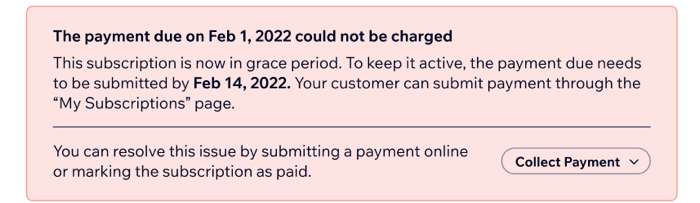
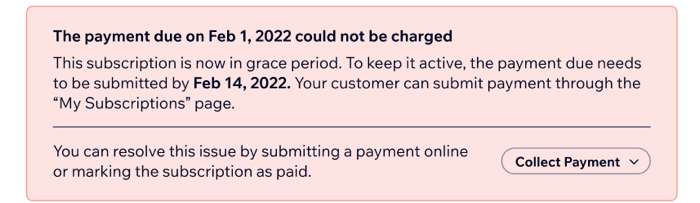
Wie Kunden Kulanzzeiten vereinbaren
Wenn die wiederkehrende Zahlung eines Kunden fehlschlägt, beginnt die Kulanzzeit. Dein Kunde erhält eine E-Mail, in der er zur Zahlung aufgefordert wird (sofern du die E-Mail-Automatisierung oben nicht deaktiviert hast).
Wenn der Kunde auf den Link „Zahlung einreichen“ in der E-Mail klickt, geht er auf die „Meine Abonnements“-Seite“ im Mitgliederbereich.
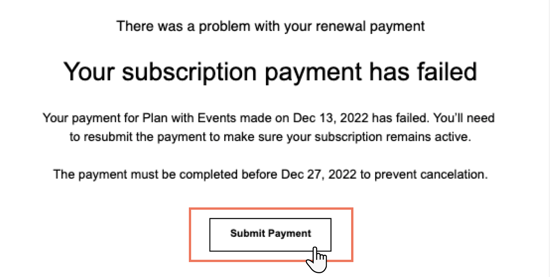
Im Abschnitt „Meine Abos“ wird neben dem entsprechenden Abonnement eine Benachrichtigung über eine fehlgeschlagene Zahlung angezeigt. Der Kunde kann dann auf Zahlung tätigen klicken und eine vorhandene Zahlungsmethode auswählen oder neue Zahlungsinformationen eingeben, um die Zahlung abzuschließen.
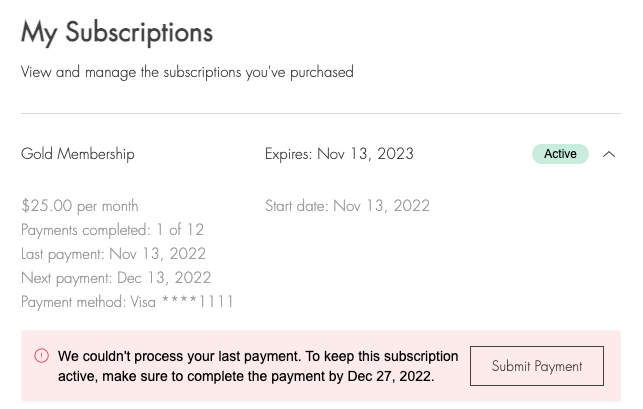
Du erhältst Offline-Zahlungen?
Du kannst im Bereich „Abonnements“ in deiner Website-Verwaltung das Abonnement manuell als bezahlt markieren. Wenn du den Zahlungsstatus änderst, ändert sich der Abonnementstatus von „Kulanzzeit“ zu „Aktiv“.
So beendest du Kulanzzeiten für deine Kunden
Du kannst die Kulanzzeit eines Kunden in deiner Website-Verwaltung unter „Abonnements“ abwickeln. Dies ist nützlich, wenn dein Kunde dich persönlich trifft und seine Zahlungsmethode aktualisieren möchte.
Du kannst Barzahlungen entgegennehmen und den Abonnementzeitraum als „bezahlt“ markieren. Mit der Erlaubnis deines Kunden kannst du auch seine Kreditkartendetails eingeben, indem du auf Zahlung tätigen klickst.
Um die Kulanzzeit eines Kunden zu beenden:
- Öffne den Bereich „Abonnements“ in deiner Website-Verwaltung.
- Klicke, um das entsprechende Abonnement auszuwählen, das sich in der Kulanzzeit befindet.
- Klicke auf Zahlung erfassen und wähle aus, was du tun möchtest:
Zahlung tätigen
Als „bezahlt“ markieren
FAQs
Wir sind hier, um alle deine Fragen zu beantworten. Klicke unten auf eine Frage, um mehr zu erfahren.
Wie kann ich feststellen, welche Abonnements meiner Kunden sich in der Kulanzzeit befinden?
Was passiert, wenn Kunden mehr Zeit benötigen?
Kann ich den Zugang zu Services aussetzen, während sich ein Abonnement in der Kulanzzeit befindet?
Kann ich unterschiedliche Kulanzzeiten für verschiedene Abonnements festlegen?



